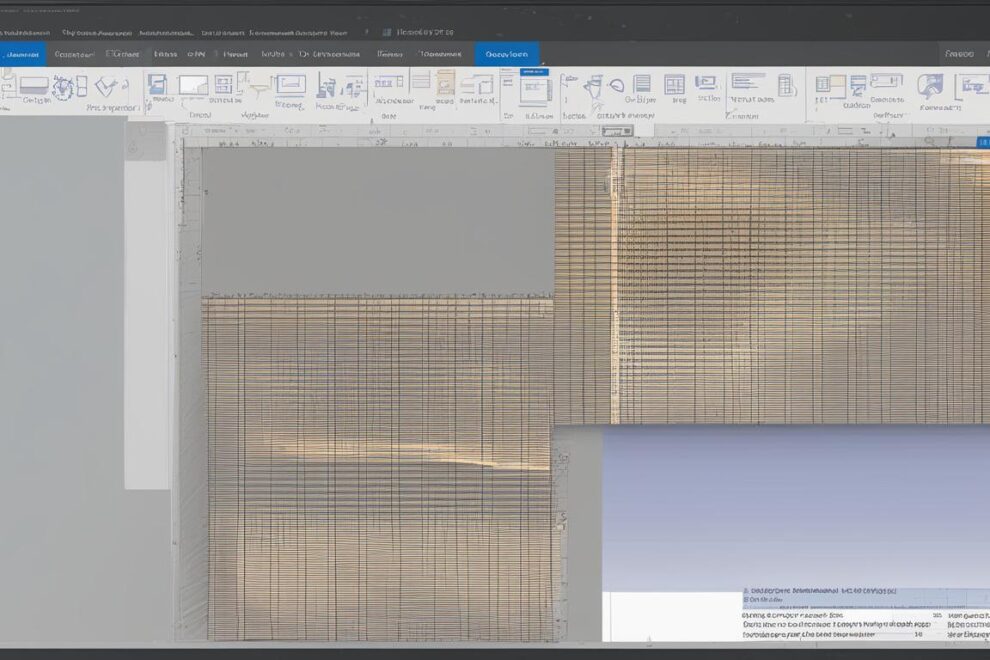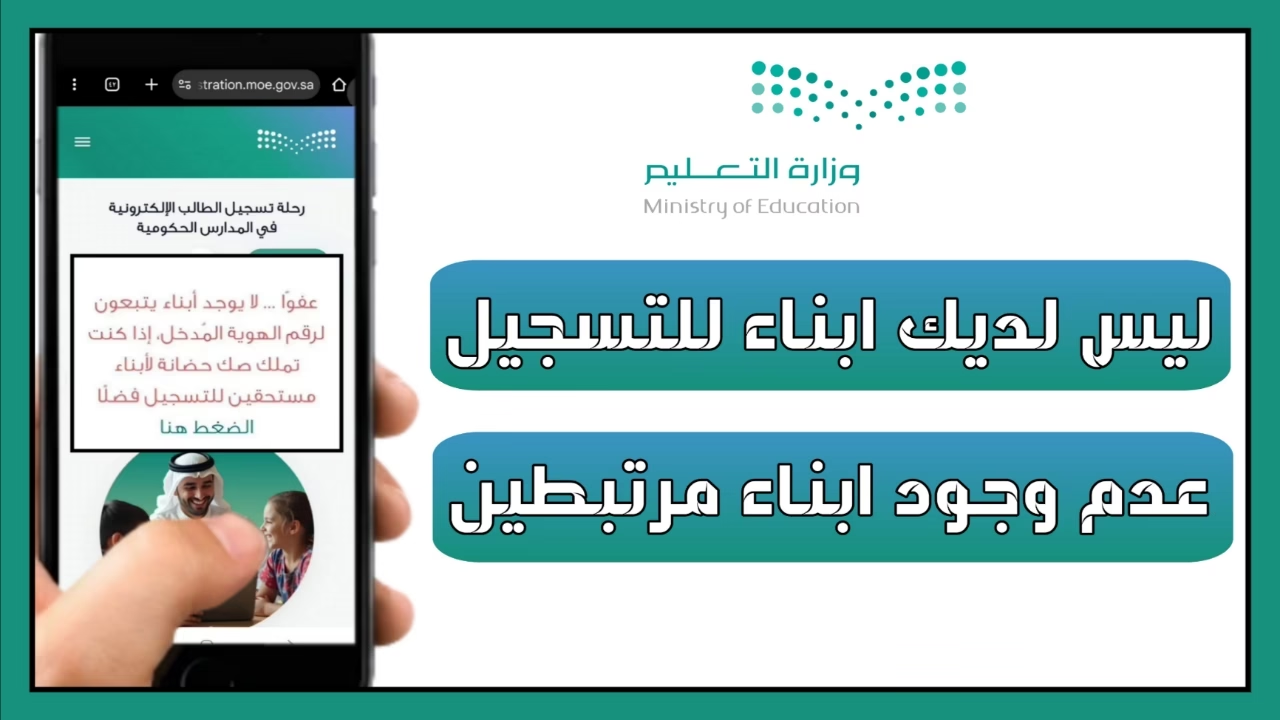طريقة تحويل مستند Word إلى PDF بنفس التنسيق دون تغيير الخط
في هذا القسم سنتعرف على طريقة تحويل مستند Word إلى PDF بنفس التنسيق ودون تغيير الخط. ستتمكن من الاحتفاظ بجودة ودقة مستنداتك بكل سهولة وبساطة.
الملخص
- تحويل مستند Word إلى PDF بنفس التنسيق ودون تغيير الخط
- الاحتفاظ بجودة ودقة المستندات
- طرق تحويل ملف Word إلى PDF بنفس التنسيق
- استخدام برنامج Adobe Acrobat لتحويل الملفات
- استخدام مواقع مجانية عبر الإنترنت لتحويل الملفات
الخطوات الأساسية لتحويل ملف Word إلى PDF بنفس التنسيق
يعد تحويل ملف Word إلى PDF بنفس التنسيق ودون تغيير الخط أمرًا بسيطًا وسهلًا يمكن القيام به في خطوات قليلة. فيما يلي الخطوات الأساسية التي يمكنك اتباعها لتحقيق ذلك:
- فتح ملف Word الذي ترغب في تحويله إلى PDF.
- انقر على زر “حفظ كـ” أو “تصدير” في قائمة ملف.
- اختر تنسيق PDF كصيغة الحفظ.
- تحقق من إعدادات الحفظ للتأكد من أنها تحافظ على نفس التنسيق والخط.
- انقر على زر “حفظ” لبدء تحويل الملف إلى PDF.
باستخدام هذه الخطوات البسيطة، يمكنك الآن تحويل ملف Word إلى PDF بنفس التنسيق الأصلي ودون أي تغيير في الخط أو التنسيق.
شاهد: تحويل الصوت العربي إلى نص عن طريق تطبيق Voice to text
التحويل باستخدام المحولات عبر الإنترنت
يمكنك من خلال موقع SmallPDF تحويل أي ملف وإلى أي صيغة عبر الإنترنت بكل سهولة. بالإضافة إلى موقع pdf2go والذي يقدم نفس الخدمة.
كذلك استخدام برامج مثل Microsoft Word و Adobe Acrobat لتحويل ملف Word إلى PDF، يمكنك أيضًا الاعتماد على مواقع مجانية عبر الإنترنت لتحقيق ذلك. تعمل هذه المواقع على تحويل الملفات بنفس التنسيق والخط دون أي تغيير.
- ابحث عن محولات مجانية عبر الإنترنت لتحويل ملفات Word إلى PDF.
- حدد الملف الذي ترغب في تحويله من جهاز الكمبيوتر الخاص بك.
- حدد تنسيق الحفظ كـ PDF.
- انقر على زر “تحويل” أو “حفظ” لبدء عملية التحويل.
- انتظر حتى يتم تحويل الملف وتنزيله بنفس التنسيق الأصلي.
عند استخدام المحولات عبر الإنترنت، يجب أن تتحقق دائمًا من توفر الخدمة وسمعتها قبل البدء في تحويل ملفاتك. قد تختلف واجهة وإجراءات المحولات عبر الإنترنت قليلاً، لذا يجب مراعاة ذلك أثناء تنفيذ الخطوات.
التحويل باستخدام برنامج Adobe Acrobat
هنا سنتعرف على طريقة تحويل مستند Word إلى PDF باستخدام برنامج Adobe Acrobat والحفاظ على نفس التنسيق والخط بدقة. برنامج Adobe Acrobat هو أحد البرامج الرائدة في مجال تحويل ملفات Word إلى PDF بسهولة وسرعة. يوفر البرنامج مجموعة واسعة من الأدوات والخيارات التي تسمح لك بالتحويل بسهولة بنقرة واحدة.
لتحويل مستند Word إلى PDF باستخدام Adobe Acrobat، قم بفتح البرنامج وحدد “ملف” من قائمة الأدوات. ثم اختر “تحويل إلى PDF” وحدد الملف المراد تحويله. بعد ذلك، قم بتعيين خيارات التحويل المطلوبة، مثل الحفاظ على الخطوط والتنسيق الأصلي. بمجرد الانتهاء من الإعدادات، قم بالنقر على “تحويل” وانتظر حتى يكتمل عملية التحويل.
قائمة الخطوات الأساسية:
- افتح برنامج Adobe Acrobat.
- حدد “ملف” واختر “تحويل إلى PDF”.
- حدد الملف المراد تحويله.
- قم بتعيين خيارات التحويل المطلوبة.
- انقر على “تحويل” وانتظر حتى يكتمل التحويل.
بهذه الطريقة، يمكنك تحويل مستند Word إلى PDF باستخدام برنامج Adobe Acrobat بسهولة ودقة عالية، مع الاحتفاظ بنفس التنسيق والخطوط الأصلية.
التحويل باستخدام موقع مجاني عبر الإنترنت
في هذا القسم، سنستعرض كيفية تحويل ملف Word إلى PDF باستخدام موقع مجاني عبر الإنترنت والحفاظ على نفس التنسيق دون تغيير الخط. يعتبر استخدام موقع مجاني عبر الإنترنت أحد الخيارات المناسبة لتحويل ملفات Word إلى PDF بكل سهولة وبساطة. تتيح لك هذه الأدوات المجانية إمكانية تحميل ملف Word الخاص بك وتحويله إلى ملف PDF بنفس التنسيق والخط الأصلي بضغطة زر واحدة.
في البداية، ابحث عن موقع موثوق وآمن يقدم خدمة تحويل ملفات Word إلى PDF بشكل مجاني. بعد العثور على الموقع المناسب، قم بفتحه في متصفح الإنترنت الخاص بك.
الخطوات:
- انتقل إلى صفحة تحويل المستندات على الموقع.
- انقر على زر “تحميل الملف” أو أي زر مماثل لتحديد ملف Word الذي ترغب في تحويله.
- انتظر حتى يتم تحميل الملف على الموقع.
- اختر الخيارات المناسبة، مثل الحفاظ على نفس التنسيق والخط.
- انقر على زر “تحويل” أو أي زر مماثل لبدء عملية التحويل.
- انتظر حتى يتم تحويل المستند بنجاح وتنزيله على جهاز الكمبيوتر الخاص بك.
بهذه الطريقة البسيطة والمريحة، يمكنك الاستفادة من موقع مجاني عبر الإنترنت لتحويل ملف Word إلى PDF بنفس التنسيق ودون تغيير الخط. تأكد من التحقق من جودة وموثوقية الموقع المستخدم قبل تحويل الملفات الهامة.
شاهد أيضا: تحويل النص المعكوس capcut
تحويل الطباعة إلى PDF
تعد تحويل الطباعة إلى ملفات PDF طريقة سهلة وفعالة للحفاظ على التنسيق الأصلي للمستندات الهامة. عندما تقوم بتحويل المستند الورقي إلى ملف PDF، يتم الاحتفاظ بالخطوط والألوان والصور بشكل دقيق، مما يجعلها وسيلة مثالية للمشاركة والتوزيع.
لتحويل الطباعة إلى ملف PDF، يمكنك استخدام برامج محددة أو أدوات عبر الإنترنت. الطريقة الأساسية تنطوي على استخدام ماسح ضوئي لتحويل الصورة المطبوعة إلى ملف رقمي، ثم استخدام برنامج تحويل لتحويل الملف الرقمي إلى ملف PDF.
الخطوات لتحويل الطباعة إلى PDF:
- استخدم ماسح ضوئي عالي الجودة لتصوير المستند الورقي.
- احفظ الصورة الممسوحة ضوئيًا على جهاز الكمبيوتر الخاص بك.
- استخدم برنامج تحويل ملفات الصور إلى PDF لتحويل الصورة إلى ملف PDF.
- حدد الإعدادات المناسبة للملف PDF، مثل حجم الصفحة وجودة الصورة.
- انقر فوق “تحويل” لبدء عملية تحويل الصورة إلى ملف PDF.
بعد اكتمال التحويل، يمكنك فتح الملف PDF المحول باستخدام أي برنامج قارئ PDF، وستجد أن التنسيق الأصلي للطباعة قد تم الاحتفاظ به بشكل دقيق. يمكنك الآن مشاركة المستند الإلكتروني مع الآخرين أو طباعته حسب الحاجة.

باستخدام هذه الخطوات البسيطة، يمكنك تحويل الطباعة إلى ملفات PDF بكل سهولة ودقة، مما يوفر الوقت والجهد في عملية تنسيق المستندات. استفد من فوائد تحويل الطباعة إلى PDF وتمتع بمستندات رقمية متينة وسهلة الاستخدام.
مشاكل شائعة وكيفية التغلب عليها
عند تحويل مستند Word إلى PDF، قد تواجه بعض المشاكل التي تؤثر على التنسيق والخط. في هذا القسم، سنستعرض بعض هذه المشاكل الشائعة وكيفية التغلب عليها بسهولة وفعالية. تكمن الحلول في اتباع بعض النصائح والخطوات البسيطة التي ستساعدك على الحفاظ على التنسيق الأصلي لمستنداتك.
1. مشكلة تغير الخط:
قد يحدث تغيير في الخط أو الحجم عند تحويل مستند Word إلى PDF، مما يؤثر على مظهر المستند النهائي. لتجنب هذه المشكلة، يجب تضمين الخط المستخدم في المستند كجزء من ملف PDF. يمكنك القيام بذلك عن طريق اختيار خيار “تضمين الخطوط” أثناء عملية التحويل، أو بالرجوع إلى خطوات تعيين الخطوط المستخدمة في مستند Word وتثبيتها على جهاز الكمبيوتر الخاص بك.
2. مشكلة فقدان التنسيق:
قد يحدث فقدان تنسيق بعض العناصر مثل الصور أو الجداول أثناء عملية التحويل. للتغلب على هذه المشكلة، يجب التحقق من تنسيق المستند بعناية قبل البدء في عملية التحويل ومراجعته بعد التحويل للتأكد من الحفاظ على جميع العناصر بشكل صحيح. قد تحتاج أيضًا إلى إزالة أي عناصر غير مدعومة في ملف PDF واستخدام تنسيقات بديلة إذا لزم الأمر.
3. مشكلة حجم الملف:
عند تحويل مستند Word إلى PDF، قد يزداد حجم الملف بشكل كبير، مما يجعل من الصعب مشاركته أو تحميله عبر الإنترنت. للتغلب على هذه المشكلة، يمكنك استخدام ضغط الملفات أو تقليل جودة الصور المضمنة في المستند. يمكنك أيضًا استخدام خيارات التحويل المتقدمة في برامج تحويل PDF لتحسين حجم الملف النهائي دون التأثير على جودة المستند.
قد يهمك: طريقة فتح حساب بنك امريكي
نصائح للحصول على تحويل مثالي
إليك بعض النصائح القيمة التي يمكن أن تساعدك في الحصول على تحويل مستند Word إلى PDF مثالي بنفس التنسيق ودون تغيير الخط:
1. التحقق من خطوط النص قبل التحويل
قبل بدء عملية التحويل، تأكد من أن جميع الخطوط المستخدمة في مستند Word متاحة ومثبتة على جهاز الكمبيوتر الخاص بك. في حالة عدم تثبيت الخطوط في جهاز المستلم، قد يتم استبدالها بخطوط أخرى مما يؤدي إلى تغيير التنسيق الأصلي للمستند.
2. حفظ المستند كـ PDF قبل التحويل
قم بحفظ المستند كملف PDF من خلال أداة حفظ كـ PDF في برنامج Word. بذلك، ستتأكد من الحفاظ على التنسيق والخطوط الأصلية قبل بدء عملية التحويل.
3. استخدام برامج التحويل الموثوقة
استخدم برامج التحويل الموثوقة مثل Adobe Acrobat أو مواقع التحويل الموثوقة عبر الإنترنت. هذه الأدوات توفر قوالب محسنة للتحويل وتعتني بالحفاظ على التنسيق الأصلي والخطوط بدقة عالية.
احرص على اتباع هذه النصائح الثلاثة للحصول على تحويل مستند Word إلى PDF بنفس التنسيق ودون تغيير الخط. قد يسهم ذلك في توفير الوقت والجهد وضمان الحفاظ على جودة مستنداتك.
تنسيق وتهيئة الملف المحول
بعد تحويل ملف Word إلى PDF بنفس التنسيق الأصلي، من المهم أن تولي الاهتمام الكافي لتنسيق وتهيئة الملف المحول. فتأكد من أن الخطوط والألوان والهيكل العام للصفحات يظلان متسقين وسلسين. يمكن أن تقدم تنسيقات غير صحيحة وتشوه التنسيق الأصلي للملف.
نصائح لتنسيق الملف المحول:
- تحقق من الخطوط والحجم: تأكد من أن الخطوط المستخدمة في الملف المحول تظهر بنفس الحجم والأسلوب الموجود في ملف Word الأصلي.
- التحقق من الألوان: تتأثر الألوان في ملف PDF بعوامل مثل التحويل وإعدادات الطابعة المستخدمة. لذا، تأكد من أن الألوان في الملف المحول تظهر بنفس الشكل والسطوع الذي تم وضعه في ملف Word الأصلي.
- مراجعة الهيكل العام: قم بتنظيم الصفحات والفقرات والعناوين بشكل صحيح للحفاظ على ترتيب وتهيئة الملف بشكل منضبط وسهل القراءة.
- احترس من التنسيقات المعقدة: تجنب استخدام تنسيقات معقدة في ملف Word الأصلي، مثل الجداول المعقدة أو العناصر المربعة. قد لا تنتقل هذه التنسيقات بنفس الدقة إلى ملف PDF المحول.
باتباع هذه النصائح، يمكنك ضمان أن الملف المحول يحتفظ بتنسيقه الأصلي بشكل دقيق ومتسق. استعرض الملف المحول بعناية وتأكد من أنه يتماشى مع توقعاتك قبل مشاركته مع الآخرين أو طبعه.

بعد تنسيق الملف المحول بشكل صحيح، يمكنك الاستمتاع بمزايا تحويل ملف Word إلى PDF بنفس التنسيق الأصلي. ستتمكن من مشاركة المستندات بسهولة مع الآخرين وضمان أن يظهر الملف بالشكل المطلوب على أي جهاز أو نظام تشغيل. كما يمكنك طباعة الملفات بنفس التنسيق الذي تم إنشاؤه في Word دون أي تغييرات غير مرغوب فيها.
استكشاف مميزات تحويل مستندات Word إلى PDF
تحويل مستندات Word إلى PDF يوفر العديد من المميزات المفيدة للمستخدمين. إليك بعض الفوائد التي يمكنك الاستفادة منها عند تحويل مستندات Word إلى PDF بنفس التنسيق ودون تغيير الخط:
1. سهولة الوصول والمشاركة
تحويل مستند Word إلى PDF يجعله قابلاً للوصول والمشاركة بسهولة عبر مختلف الأجهزة والبرامج. بغض النظر عن النظام الذي يستخدمه المستلمون، يمكنهم عرض وطباعة المستند بدقة عالية وبنفس التنسيق الأصلي الذي تم إنشاؤه عليه. هذا يعني أنه يمكنك مشاركة الملفات بثقة مع الآخرين والاطلاع على محتوياتها بدون أي تغييرات غير مرغوب فيها.
2. حفظ تنسيق المستندات
عند تحويل مستند Word إلى PDF بنفس التنسيق، يتم الحفاظ على جميع العناصر المهمة في المستند مثل الخطوط والألوان والصور والجداول. هذا يضمن أن المستند يحتفظ بمظهره الأصلي ويمكن عرضه بدقة ووضوح بغض النظر عن الجهاز الذي يتم فتح الملف عليه. بالإضافة إلى ذلك، يتم تحويل الهايبرلينكات والمراجع والفهارس بشكل صحيح، مما يسهل تصفح المستند والوصول إلى المعلومات بسهولة.
3. الحفاظ على أمان المستندات
تحويل مستندات Word إلى PDF يوفر أيضًا مستوى إضافيًا من الأمان للملفات. عندما تقوم بتحويل مستند Word إلى PDF، يمكنك تطبيق تشفير على الملف لحماية محتوياته من الوصول غير المصرح به. يمكنك تعيين كلمة مرور لفتح المستند أو تحديد صلاحيات الوصول للمستخدمين المختلفين، مما يعزز الأمان ويحمي المعلومات الحساسة في الملف.
توافقية PDF وسهولة الاستخدام
إن تنسيق ملفات PDF يعتبر واحدًا من أكثر التنسيقات شيوعًا لتبادل المستندات. بفضل شهرته وتوافقيته الواسعة، يمكن للمستخدمين فتح وقراءة ملفات PDF على جهاز الكمبيوتر أو الهاتف المحمول بكل سهولة. بغض النظر عن النظام أو البرنامج الذي يتم استخدامه، فإن تنسيق PDF يعمل بنفس الشكل بشكل متسق، مما يسهل عملية مشاركة المستندات وطباعتها دون تغيير في التنسيق أو الخط المستخدم.
بالإضافة إلى توافقية PDF، تتميز هذه الصيغة بسهولة الاستخدام. يمكن لأي شخص بسرعة وسهولة فتح وقراءة ملف PDF دون الحاجة إلى برامج معقدة أو إعدادات خاصة. يمكن تنظيم الملفات في صفحات متعددة وإضافة شروحات أو تعليقات لتسهيل فهم المحتوى. بالإضافة إلى ذلك، يمكن تحرير الملفات النصية وإضافة الصور أو الروابط بسهولة باستخدام برامج تحويل PDF المختلفة.
لا شك أن استخدام ملفات PDF يوفر وسيلة سهلة وموثوقة لتبادل المستندات والمعلومات بنفس التنسيق ودون تغيير في الخط. سواء كنت تحتاج إلى مشاركة مستندات عمل مهمة أو عروض تقديمية أو حتى مستندات شخصية، يمكنك الاعتماد على تنسيق PDF للحفاظ على التنسيق الأصلي وضمان قراءة الملفات بدقة وجودة عالية على أي جهاز.
الخلاصة
بعد مراجعة الفقرات السابقة، نستطيع الاستنتاج أنه يمكنك تحويل مستند Word إلى PDF بنفس التنسيق ودون تغيير الخط بسهولة ويسر. يتوفر لديك العديد من الخيارات لتحقيق هذا، مثل استخدام برنامج Adobe Acrobat أو مواقع مجانية عبر الإنترنت. سواء اخترت أيًا من هاتين الطريقتين، فإنه يمكنك الاعتماد على النصائح والملاحظات التي تم تقديمها للحصول على تحويل مثالي ودقيق.
ننصحك أيضًا بتنسيق وتهيئة الملف المحول بعد التحويل للحصول على أفضل النتائج. يمكنك استكشاف مميزات تحويل مستندات Word إلى PDF والاستفادة من توافقية ملفات PDF وسهولة استخدامها. إذا احتجت إلى مساعدة في التغلب على أي مشاكل تقنية أثناء عملية التحويل، فإنه يمكنك الرجوع إلى القسم الخاص بمشاكل شائعة وكيفية التغلب عليها.
في النهاية، نستدل بالقول أن تحويل مستند Word إلى PDF بنفس التنسيق ودون تغيير الخط ليس بمهمة صعبة. باتباع الخطوات الأساسية واستخدام الأدوات المناسبة، يمكنك الاحتفاظ بجودة ودقة مستنداتك بكل سهولة وبساطة. استمتع بتحويل مستنداتك واستخدمها بكل ثقة في العمل والدراسة وأي مجال آخر تحتاجه.